网上关于vs2015配置opencv3.0计算机视觉库的文章也不少,我在这里再写一遍,做个记录,提醒像我这样的新手不再出现小的错误。
一 、下载
下载Microsoft VisualStudio2015,我用的是免费的community社区版,功能足矣。
ISO下载地址:http://download.microsoft.com/download/B/4/8/B4870509-05CB-447C-878F-2F80E4CB464C/vs2015.com_chs.iso (3.74G)
在线安装:http://download.microsoft.com/download/B/4/8/B4870509-05CB-447C-878F-2F80E4CB464C/vs_community.exe (2.95M)
opencv3.0.0官网下载地址:http://opencv.org/downloads.html (刚发现3.1版本都有了)
二、 安装
安装vs2015。等待。。。。
同时点击运行opencv3.0.0.exe,提取文件到你的某个路径下,提取完毕,出现如下文件夹
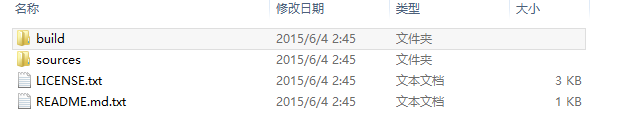
其中sources文件夹下是opencv3.0的源码和示例,build是使用vs编译成的项目,一会儿直接使用build文件夹下的文件即可,无需再编译。
三、 配置环境
(1) 首先配置系统的环境变量,打开你的opencv3.0提取的文件夹,找到如下路径:
……\opencv\build\x64\vc12\bin
……\opencv\build\x86\vc12\bin
这其中的x64和x86分别指64位系统和32位系统,在这里都将其添加到系统环境变量中,可以在vs2015中方便切换编译器win32和x64。vc12指用VS2013编译的,较新。
打开系统环境变量配置界面:【这台电脑(右键)】-》【属性】-》【高级系统设置】-》【高级(标签)】-》【环境变量】,在系统环境变量path中添加如上两条路径,注意不同路径用分号隔开。如下图:
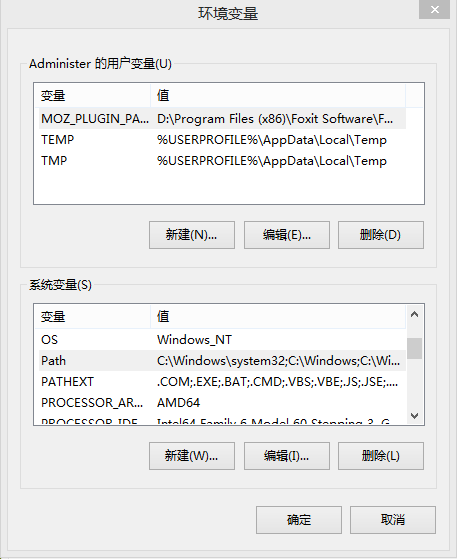
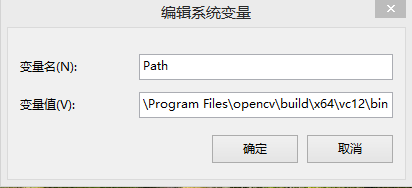
添加完毕后,确定,退出。
(2) 接下来打开vs2015,新建一个c++项目,在起始页,【新建项目】-》【win32控制台应用程序】,选好路径和起好文件名后,点击确定,如下图:
进入win32应用程序向导页面后,点击下一步,点击附加选项的空项目,如下图:
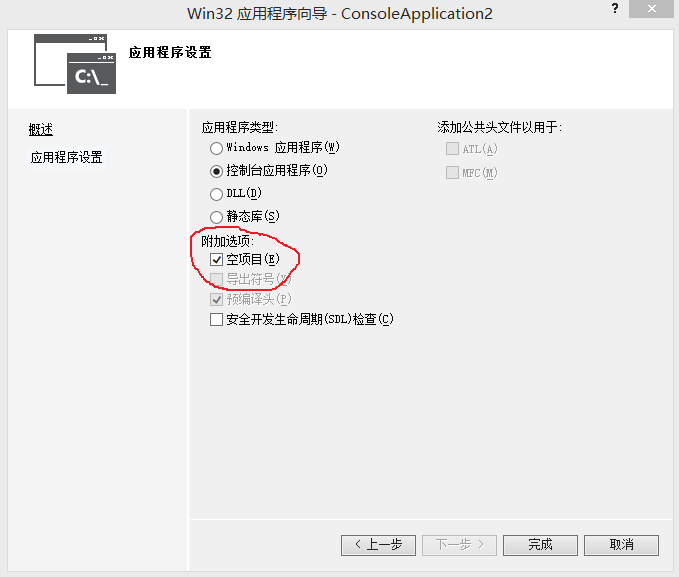
点击完成。
在生成c++项目中,新建一个Cpp文件,在解决方案资源管理器中,【源文件(右键】-》【添加】-》【新建项】,选择cpp文件,起个名字后,添加。如下图:
(3)为新建的项目添加opencv3.0运行所包含的文件,在你的解决方案资源管理器中,【你的项目名称(右键)】-》【属性】,如下图:
点击VC++目录,在【包含目录中】添加如下文件路径:
……\opencv\build\include
……\opencv\build\include\opencv
……\opencv\build\include\opencv2
虚点为你自己所定义的路径。
在【库目录】添加如下库文件路径:
……\opencv\build\x86\vc12\lib
……\opencv\build\x86\vc12\staticlib
如果你用的是x64编译器,就将x86换成x64。
点击【链接器】-》【输入】,在【附加依赖项】添加如下两个链接库,粘贴进去即可:
(Release版本):
opencv_ts300.lib
opencv_world300.lib
(Debug版本):
opencv_ts300d.lib
opencv_world300d.lib
Release版本和Debug版本二选一即可,如若出错,更换为另外一个。
若在debug下能运行,而在release下不能运行,出现异常中断等情况,就将附加依赖项换成不带d的链接库。
(4)若在程序运行过程中,出现符号集错误,无法查找PDB文件(程序调试所用文件)的错误,点击菜单栏中【工具】-》【选项】-》【调试】-》【常规】,选上【启用源服务器支持】,如下图:
弹出信息时,点击确定即可。
接下来点击【符号】,选中【Microsoft符号服务器】,弹出信息提示,点击确定即可,如下图:
最后点击运行程序即可,第一次运行程序时需要等待一会儿,等待其加载符号文件,接下来运行程序就很快了。
若在运行程序时还出现缺失MSVCP120D.dll文件和MSVCR120D.dll文件,只需下载这两个文件放在系统指定文件夹即可。32位系统就放在c盘Windows目录下system32文件夹下,64位系统就放在sysWOW64文件夹下。
四 运行测试
在新建项目中添加简单的测试代码,添加图片到你的工程项目中,注意图片要放在项目所在的磁盘文件夹下,而不是只在vs2015软件中粘贴图片到项目中。不然会出现中断异常错误,原因是没有找到图片,对图片的读取是空。
添加如下简单代码:
- 1
- 2
- 3
- 4
- 5
- 6
- 7
- 8
- 9
- 10
程序运行成功,如下图:










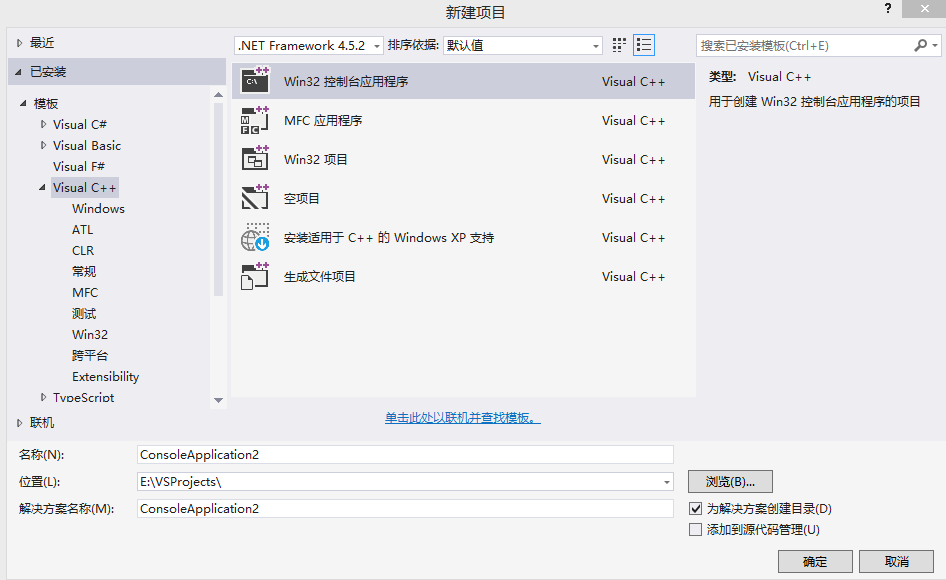
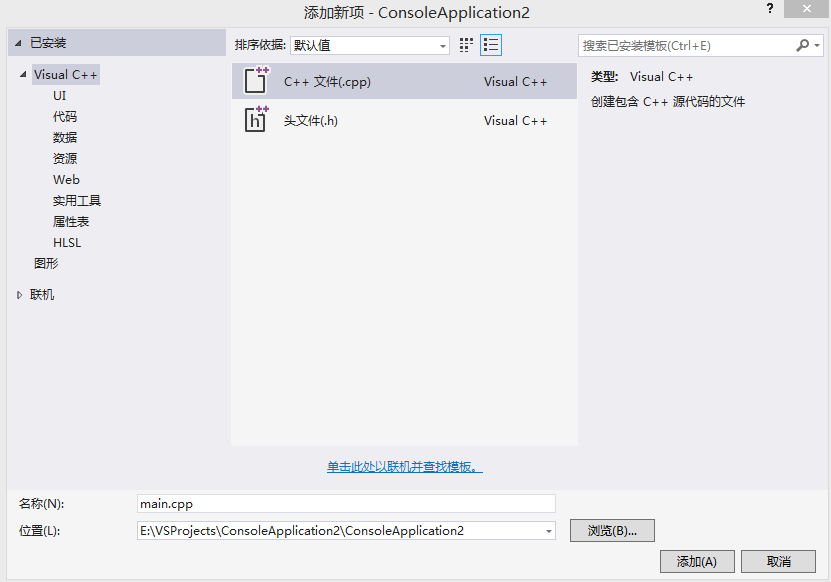
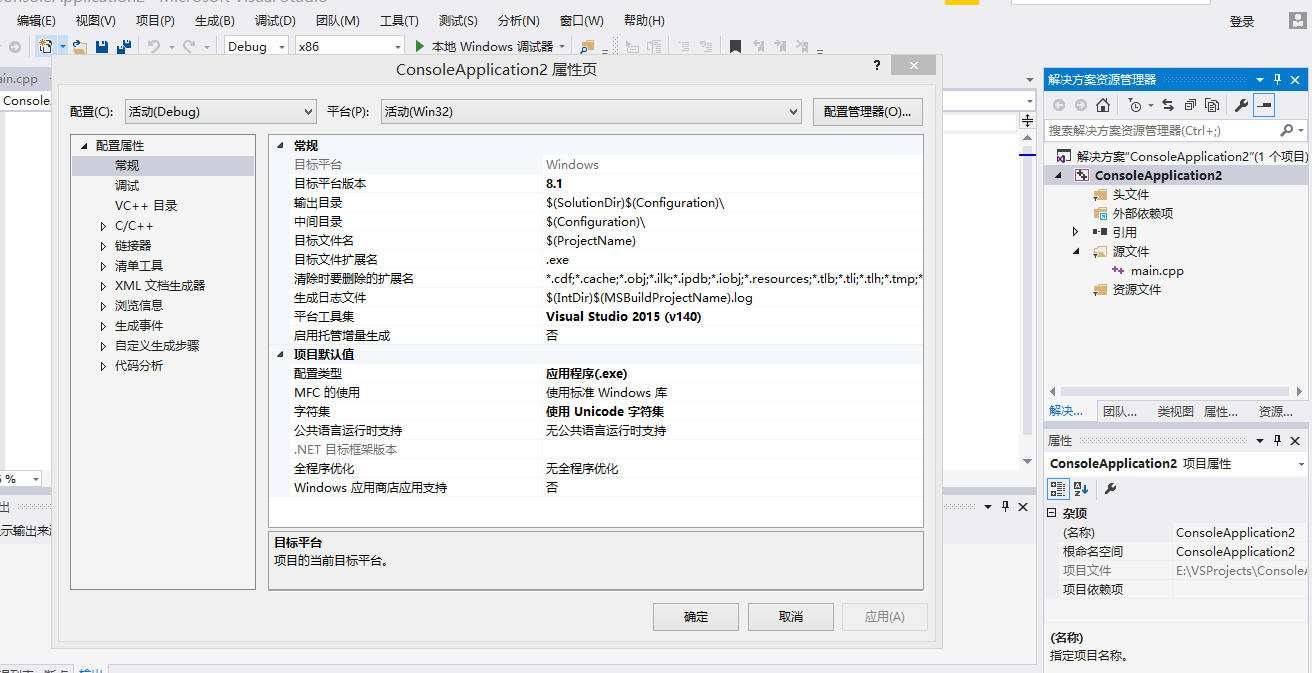
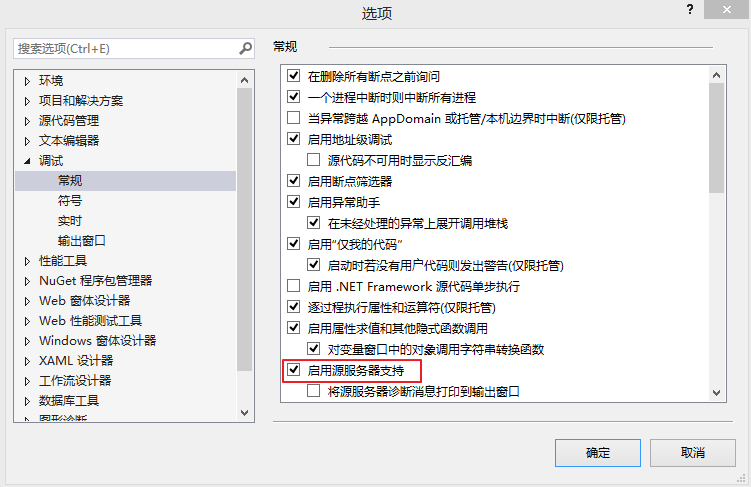
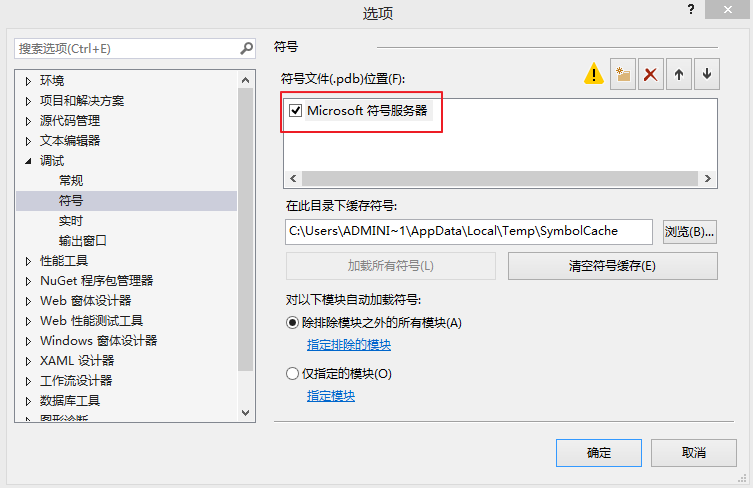













 2815
2815











 被折叠的 条评论
为什么被折叠?
被折叠的 条评论
为什么被折叠?








